
Die Modellflug Technikseite
| Homepage | Modellflug | Technik | Service-Stecker | hier als PDF zum downloaden |

| ACHTUNG
Die nachfolgenden Beschreibungen dienen in erster
Linie der Information. Diese Schritte sollte man ohne Not nicht am Sender einfach mal so ausprobieren. Das Resultat kann ein unbrauchbarer Sender sein! Daher ist dies nur etwas für Spezialisten, die bei Reparaturen etc. wissen was Sie tun. In der Regel ist das Einschicken zu Multiplex jedoch die bessere Lösung! Das Original der hier beschriebenen Schaltung habe ich auf dieser Seite gefunden : http://wherzog.de/eflug/MPX3030einstell.htm Die hier beschriebene Vorgehensweise wurde durch Tests an meinen vier MC-Anlagen ermittelt, je eine 3010 mit Version 2.7 und 3.7, sowie je eine 3030 mit Version 2.7 und 3.7. Deshalb kann es durchaus sein, das sich in anderen Softwareversionen eine andere Anzeige oder ein anderes Verhalten ergibt. Sollte das bei jemandem der Fall sein, werde ich die Änderungen gerne hier mit einarbeiten. |
| Belegung der Anschlußbuchse der Multiplex MC 30x0 : |
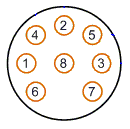 Multiplex Anschlußbuchse (Sicht auf die Buchse) oder beim Stecker Blick auf die Lötseite |
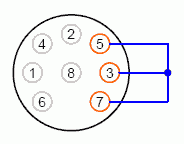
|
DIN-Stecker 7- oder 8-polig, Sicht auf die Rückseite Die Pins 5 – 3 – 7 miteinander verbinden. Entweder mit einer Drahtbrücke oder mit einem Tropfen Lötzinn. |
| Service-Menue MC-3030 - Software Version 3.7 Sender ausschalten - Service-Stecker einstecken - Sender einschalten |
|
 Bild 1 |
Nach dem Einschalten des Senders mit gestecktem Service-Stecker wird Bild 1 angezeigt. Mit der Taste  wird das Codeschloss ausgewählt und die erste Stelle ist mit
einem blinkenden Cursor unterlegt. wird das Codeschloss ausgewählt und die erste Stelle ist mit
einem blinkenden Cursor unterlegt.Codeschloss ändern mit den Tasten  und und  .
Zur nächsten Stelle kommt man mit der Taste .
Zur nächsten Stelle kommt man mit der Taste  . .Zum Namen kommt man mit der Taste  . .Namen ändern mit den Tasten  und und  .
Zur nächsten Stelle kommt man mit der Taste .
Zur nächsten Stelle kommt man mit der Taste  . .Zum Codeschloss kommt man mit der Taste  . .Wenn man fertig, die Taste  drücken, nun folgt Bild 2 drücken, nun folgt Bild 2
|
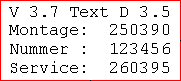 Bild 2 |
Hier findet man folgende Informationen : Die Anzeige der Software-Version, das Datum wann der Sender montiert wurde Die Seriennummer und eventuell das Datum wann ein Service am Sender durchgeführt wurde. Bevor man hier die Taste  drückt, drückt,müssen ALLE Geber, Knüppel, Schieber und Schalter die als Geber arbeiten, sowie alle Trimmungen in ihrer Mittelstellung sein, Gas nicht vergessen. Mit der Taste  geht es weiter zu Bild 3, geht es weiter zu Bild 3,außer man eine Software-Versionen V2.x oder V1.x, hier gibt es keinen Abgleich, dann folgt nun direkt Bild 7. |
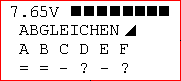 Bild 3 |
Hier werden für die Geber zuerst die aktuellen Einstellungen angezeigt:
- : korrekt | = : etwas daneben | ? : weit daneben Wenn man hier nichts verändern / einstellen will, die Taste  drücken,
dann geht es weiter zu Bild 6. drücken,
dann geht es weiter zu Bild 6.Wenn man einstellen will dann die Taste  drücken,
man kommt zu Bild 4. drücken,
man kommt zu Bild 4.
|
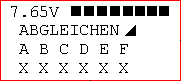 Bild 4 |
Nun den ersten Geber in einen Endanschlag bringen, dabei wird zuerst aus dem X ein Fragenzeichen, warten bis es ein Pfeil wird dann den Geber in den anderen Endanschlag bringen, wieder warten bis aus dem Fragezeichen ein Pfeil wird dann den Geber zurück in die Mitte bewegen, bis ein Strich angezeigt wird. Diese Prozedur mit jedem Geber durchführen, damit es so aussieht wie in Bild 5. |
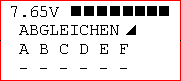 Bild 5 |
Stehen 6 Striche unter den Buchstaben, war der Abgleich erfolgreich. Nun mit der Taste  weiter zu Bild 6, dabei werden die neuen Einstellungen gespeichert. weiter zu Bild 6, dabei werden die neuen Einstellungen gespeichert.
|
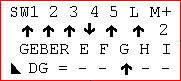 Bild 6 |
Bei den Schaltern SW 1-5, L und den Gebern E-I sieht man die Bewegung durch Änderung der Pfeilrichtung bzw. ein Strich bei Mittelstellung. Beim Schalter M+ erscheinen bei Bewegung die Zahlen 0,1 oder 2. Durch drücken der Taste  kann der Digisteller geprüft werden,
es erscheinen je nach Drehrichtung < oder >. kann der Digisteller geprüft werden,
es erscheinen je nach Drehrichtung < oder >.Mit der Taste  kommt man nun zum normal Einschaltbild 7, der Abgleich ist beendet. kommt man nun zum normal Einschaltbild 7, der Abgleich ist beendet.
|
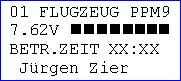 Bild 7 |
Grundbild nach dem Ende des Abgleiches bzw. das normale Einschaltbild. |
| Service-Menue MC-3010 - Software Version 3.7 Sender ausschalten - Service-Stecker einstecken - Sender einschalten |
|
| Nur Software Version 2.x Bild 1 |
Nach dem Einschalten des Senders mit gestecktem Service-Stecker wird Bild 1 angezeigt. Mit der Taste  kommt man zu Bild 3 kommt man zu Bild 3
|
| Nur Software Version 3.x Bild 2 |
Nach dem Einschalten des Senders mit gestecktem Service-Stecker wird Bild 2 angezeigt. Mit der Taste  wird die Version angezeigt - man kommt zu Bild 3. wird die Version angezeigt - man kommt zu Bild 3.Mit der Taste  wird das Testmenue angezeigt - man kommt zu Bild 7. wird das Testmenue angezeigt - man kommt zu Bild 7.Mit der Taste  wird das Einstellmenue angezeigt - man kommt zu Bild 4. wird das Einstellmenue angezeigt - man kommt zu Bild 4.Mit der Taste  wird das Einstellmenue verlassen - man kommt zu Bild 11. wird das Einstellmenue verlassen - man kommt zu Bild 11.
|
Bild 3 |
Bei Software Version 3.x kommt man mit der Taste  zurück zu Bild 2 zurück zu Bild 2Bei Software Version 2.x kommt man mit der Taste  weiter zu Bild 11
weiter zu Bild 11
|
Bild 4 |
Hier werden für die Geber zuerst die aktuellen Einstellungen angezeigt:
- : korrekt | = : etwas daneben | ? : weit daneben Wenn man hier nichts verändern / einstellen will, die Taste  drücken,
dann geht es wieder zu Bild 2. drücken,
dann geht es wieder zu Bild 2.Wenn man einstellen will dann die Taste  drücken, man kommt zu Bild 5. drücken, man kommt zu Bild 5.
|
Bild 5 |
Nun den ersten Geber in einen Endanschlag bringen, dabei wird zuerst aus dem X ein Fragenzeichen, warten bis es ein Pfeil wird dann den Geber in den anderen Endanschlag bringen, wieder warten bis aus dem Fragezeichen ein Pfeil wird dann den Geber zurück in die Mitte bewegen, bis ein Strich angezeigt wird. Diese Prozedur mit jedem Geber durchführen, damit es so aussieht wie in Bild 6. |
Bild 6 |
Stehen 6 Striche unter den Buchstaben, war der Abgleich erfolgreich. Nun mit der Taste  wieder zu Bild 2, dabei werden die neuen Einstellungen gespeichert. wieder zu Bild 2, dabei werden die neuen Einstellungen gespeichert.
|
Bild 7 |
Bei den Schaltern SW 1-5, L sieht man die Bewegung durch Änderung der Pfeilrichtung
bzw. ein Strich bei Mittelstellung. Beim Schalter M+ erscheinen bei Bewegung die Zahlen 0,1 oder 2. Mit der Taste  kommt man zu Bild 8. kommt man zu Bild 8. |
Bild 8 |
Bei den Gebern E-I sieht man die Bewegung durch Änderung der Pfeilrichtung
bzw. ein Strich bei Mittelstellung. Durch drücken der Taste  kann der Digisteller geprüft werden,
es erscheinen je nach Drehrichtung < oder >. kann der Digisteller geprüft werden,
es erscheinen je nach Drehrichtung < oder >.Mit der Taste  wird das Servicemenue verlassen und man kommt zu Bild 9. wird das Servicemenue verlassen und man kommt zu Bild 9.
|
Bild 9 |
Mit der Taste  kommt man zu Bild 10. kommt man zu Bild 10.
|
Bild 10 |
Mit der Taste  kommt man zu Bild 11. kommt man zu Bild 11.
|
Bild 11 |
Grundbild nach dem Ende des Abgleiches bzw. das normale Einschaltbild. |
| Und so sieht das ganze dann aufgebaut aus | |
|---|---|
 |
|

| Letzte Änderung am 10.02.2016 | Webmaster | Jürgen Zier, Ascher Strasse 7, 95173 Schönwald |